Jenkins 构建机器突然空间不足
接收到警告
今天突然收到 Jenkins 的警告提醒,数据目录 "/var/lib/jenkins" 就快要空间不足了。
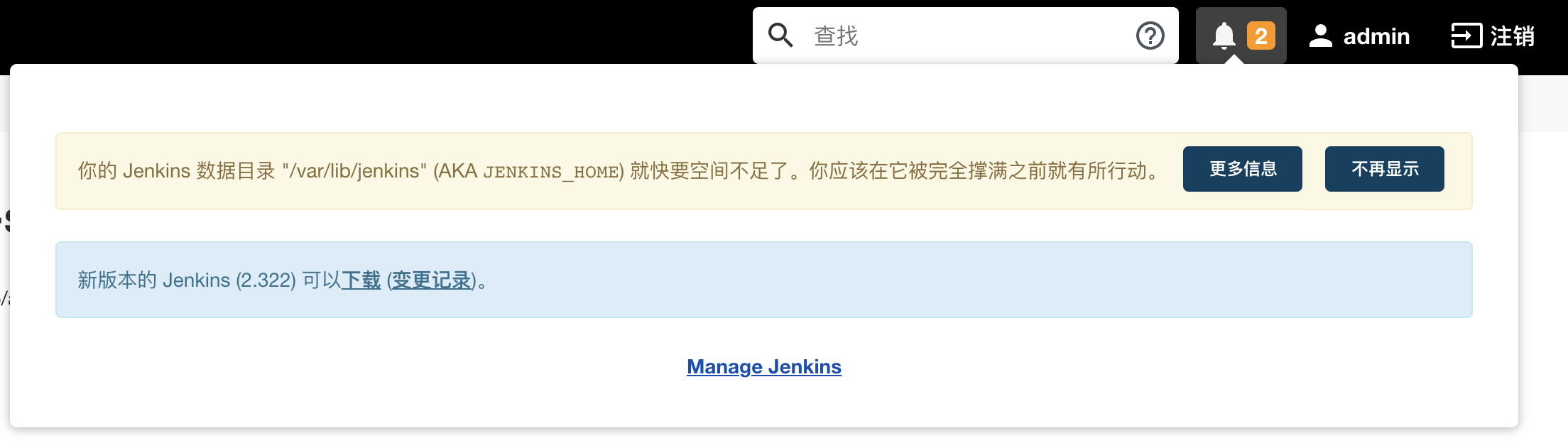
但我回想了下这台机器只有一个 Jenkins 运行,项目构建也不需要那么多的磁盘空间。因为我每次构建 Dockerfile 后push完就会rm掉。那么磁盘空间怎么会占用那么大呢?
开始排查
带着这个疑问我先排查了 Jenkins 的工作目录,使用 du -h --max-depth=0 统计也只有5.2Gb。 -_-!
[ec2-user@ip-10-16-21-98 ~]$ df -h
Filesystem Size Used Avail Use% Mounted on
devtmpfs 1.9G 0 1.9G 0% /dev
tmpfs 1.9G 0 1.9G 0% /dev/shm
tmpfs 1.9G 496K 1.9G 1% /run
tmpfs 1.9G 0 1.9G 0% /sys/fs/cgroup
/dev/nvme0n1p1 50G 50G 713M 99% /
tmpfs 389M 0 389M 0% /run/user/1000
[ec2-user@ip-10-16-21-98 ~]$ cd /var/lib/jenkins/
[ec2-user@ip-10-16-21-98 jenkins]$ sudo du -h --max-depth=0
5.2G .
[ec2-user@ip-10-16-21-98 jenkins]$看来方向不对,排查下日志的目录
[ec2-user@ip-10-16-21-98 ~]$ cd /var/log/
[ec2-user@ip-10-16-21-98 log]$ sudo du -h --max-depth=0
3.2G .
[ec2-user@ip-10-16-21-98 log]$看到日志占用了3.2G,然后进去看到是 journal 占用了比较多。先清理一下日志,给大家列一下常见的日志目录:
/var/log/journal #日志管理服务
/var/log/messages #常规日志消息
/var/log/boot #系统启动日志
/var/log/debug #调试日志消息
/var/log/auth.log #用户登录和身份验证日志
/var/log/daemon.log #运行squid,ntpd等其他日志消息到这个文件
/var/log/dmesg #Linux内核环缓存日志
/var/log/dpkg.log #所有二进制包日志都包括程序包安装和其他信息
/var/log/faillog #用户登录日志文件失败
/var/log/kern.log #内核日志文件
/var/log/lpr.log #打印机日志文件
/var/log/mail.* #所有邮件服务器消息日志文件
/var/log/mysql.* #MySQL服务器日志文件
/var/log/user.log #所有用户级日志
/var/log/xorg.0.log #X.org日志文件
/var/log/apache2/* #Apache Web服务器日志文件目录
/var/log/lighttpd/* #Lighttpd Web服务器日志文件目录
/var/log/fsck/* #fsck命令日志
/var/log/apport.log #应用程序崩溃报告/日志文件
/var/log/syslog #系统日志
/var/log/ufw #ufw防火墙日志
/var/log/gufw #gufw防火墙日志OK,清理 journal 日志常用方法就是可直接rm或者通过 journalctl 管理。我就直接通过 journalctl --vacuum-size=500M 限制日志文件为500M
[ec2-user@ip-10-16-21-98 journal]$ sudo journalctl --vacuum-size=500M
Deleted archived journal /var/log/journal/ec220d28f3 ... ea33.journal (72.0M).
Deleted archived journal /var/log/journal/ec220d28f3 ... a884.journal (8.0M).
Deleted archived journal /var/log/journal/ec220d28f3 ... a884.journal (80.0M).
Deleted archived journal /var/log/journal/ec220d28f3 ... a1f5.journal (64.0M).
...
Vacuuming done, freed 2.73G of archived journals on disk.
[ec2-user@ip-10-16-21-98 journal]$ sudo du -h --max-depth=0
473M .
[ec2-user@ip-10-16-21-98 journal]$ df -h
Filesystem Size Used Avail Use% Mounted on
devtmpfs 1.9G 0 1.9G 0% /dev
tmpfs 1.9G 0 1.9G 0% /dev/shm
tmpfs 1.9G 496K 1.9G 1% /run
tmpfs 1.9G 0 1.9G 0% /sys/fs/cgroup
/dev/nvme0n1p1 50G 50G 873M 99% /
tmpfs 389M 0 389M 0% /run/user/1000清理完 journal 日志后想到这台机器还有一个Docker服务在跑。过去看看…
当你cd过去日志目录发现 Permission denied ,这时候只需提一下权限就好了.
[ec2-user@ip-10-16-21-98 ~]$ cd /var/lib/docker/
-bash: cd: /var/lib/docker/: Permission denied
[ec2-user@ip-10-16-21-98 ~]$
[ec2-user@ip-10-16-21-98 ~]$
[ec2-user@ip-10-16-21-98 ~]$ sudo su
[root@ip-10-16-21-98 ec2-user]$ cd /var/lib/docker/
[root@ip-10-16-21-98 docker]$ sudo du -h --max-depth=1
574M ./containers
0 ./plugins
32G ./overlay2
75M ./image
24K ./volumes
0 ./trust
52K ./network
0 ./swarm
16K ./builder
88K ./buildkit
0 ./tmp
0 ./runtimes
33G .
[root@ip-10-16-21-98 docker]$… 通过 du -h --max-depth=1 查看当前目录下所有的文件夹占用空间发现问题了,原来是被 overlay2 占用了,他是Docker的存储驱动目录。
先看看Docker images有没有问题
[root@ip-10-16-21-98 overlay2]$ docker images
REPOSITORY TAG IMAGE ID CREATED SIZE
<none> <none> 98b1f4cb968c 42 minutes ago 441MB
<none> <none> 7bb67c658f3a About an hour ago 441MB
<none> <none> 54394879bea5 About an hour ago 441MB
<none> <none> b2c53a4b0181 About an hour ago 441MB
<none> <none> c6639b736929 About an hour ago 441MB
<none> <none> 5098dffd5958 About an hour ago 441MB
<none> <none> 50d9ff11488d 2 hours ago 441MB
<none> <none> 3e2979f1ff5f 2 hours ago 441MB
<none> <none> 65f07f7e355b 2 hours ago 441MB
<none> <none> 8354c49e5fac 3 hours ago 441MB
<none> <none> cfe5a4e9565a 3 hours ago 441MB
... 此处省略n个 none:none images ...
golang alpine 19b59f022241 8 months ago 301MB
nginx latest 35c43ace9216 9 months ago 133MB
java 8-jre-alpine fdc893b19a14 4 years ago 108MB那么问题来了,那么多 none:none 的images是怎么来的?看回构建shell找到问题,因为在构建前原来的images还没有rm,就会出现 none:none 的images了。
清理磁盘
找到问题我们就解决问题,清理 none:none 的images有两种方式,推荐使用第一种:
docker image prune 命令允许您清理未使用的图像
- 默认情况下
docker image prune只清理dangling images(未标记且未被任何容器引用的图像) - 官方详细介绍:https://docs.docker.com/config/pruning/
- 默认情况下
通过shell删除
docker images|grep none|awk '{print $3 }'|xargs docker rmi
那么我们就使用 docker image prune 清理
[root@ip-10-16-21-98 docker]$ docker image prune
WARNING! This will remove all dangling images.
Are you sure you want to continue? [y/N] y
deleted: sha256:40240973fb3084ed3e2188189ac3f5fa4484aab8e85c647d34ac26e887c02ac4
deleted: sha256:79c97ee91f5159545de1f1e941eae7128151ffee293d599d71564752488ed68f
deleted: sha256:1f0d8929a1f3ae782f8de77acdbe9bdc849c1c89909a43f4bb4b02ed9db37ec4
deleted: sha256:f43b16868618e680843bd71ec210d3afcb8de585481e9b5eb86d637ed1ef1202
...
Total reclaimed space: 30.75GB
[root@ip-10-16-21-98 docker]$OK,清理完成30.75GB的 dangling images,再看看现在磁盘使用情况
[ec2-user@ip-10-16-21-98 ~]$ df -h
Filesystem Size Used Avail Use% Mounted on
devtmpfs 1.9G 0 1.9G 0% /dev
tmpfs 1.9G 0 1.9G 0% /dev/shm
tmpfs 1.9G 496K 1.9G 1% /run
tmpfs 1.9G 0 1.9G 0% /sys/fs/cgroup
/dev/nvme0n1p1 50G 20G 31G 39% /
tmpfs 389M 0 389M 0% /run/user/1000
[ec2-user@ip-10-16-21-98 ~]$防止再次发生思路
- 完善部署脚本,在
docker push完成后删除images与产生的dangling images - 创建定时任务清理
dangling images